كيفية إضافة ألعاب إلى Razer Cortex (09.16.25)
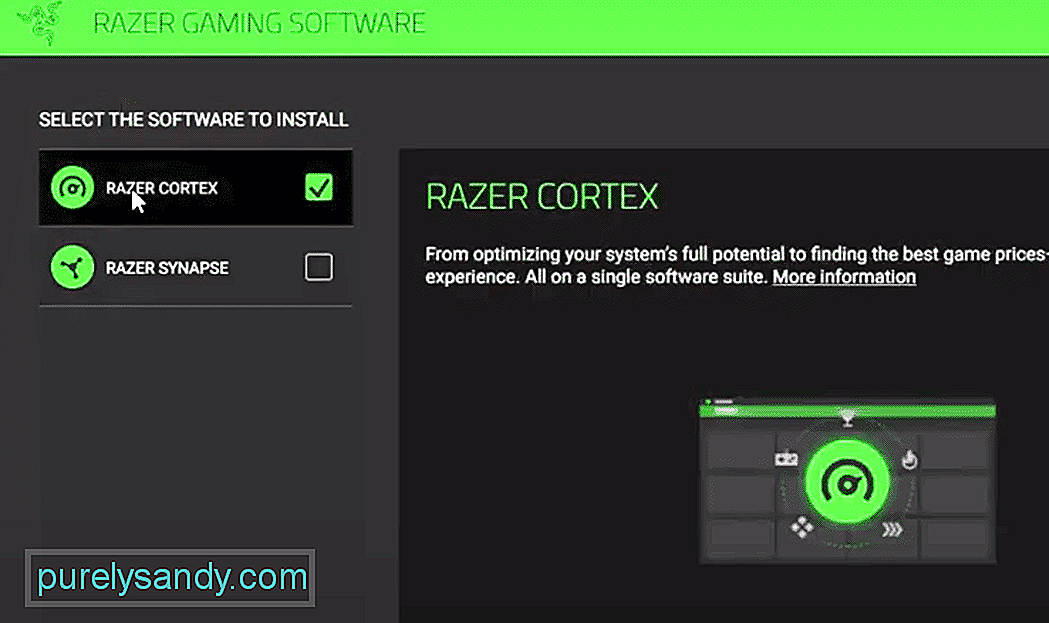 كيفية إضافة ألعاب إلى razer cortex
كيفية إضافة ألعاب إلى razer cortex إذا لم تتمكن من الفوز بمبارزات 1v1 بسبب فترات التأخير بين لعبتك ، فعليك التركيز قليلاً على تحسين نظام الكمبيوتر لديك. هناك العديد من الطرق التي يمكنك استخدامها للقيام بذلك ، إذا كنت من ذوي الخبرة الكافية ، فما عليك سوى التخلص من جميع العمليات التي تتم في الخلفية بنفسك لتحرير إعادة تصميم النظام لجلسة اللعب الخاصة بك.
في هذه المقالة ، سنتناول كيفية إضافة ألعاب مختلفة إلى Razer Cortex لتحسينها. لذا ، إذا كنت تواجه مشكلة في تشغيل Razer Cortex ، فاقرأ هذه المقالة لحل مشكلتك.
كيفية إضافة ألعاب إلى Razer Cortex؟أولاً وقبل كل شيء ، فأنت بحاجة للذهاب إلى موقع Razer الرسمي وتنزيل أحدث إصدار من Razer Cortex على نظام الكمبيوتر الخاص بك. بعد ذلك فقط قم بتشغيل التطبيق لتثبيته على جهاز الكمبيوتر الخاص بك. كل ما عليك فعله هو اتباع التعليمات التي تظهر على الشاشة لتثبيته بشكل صحيح على جهاز الكمبيوتر الخاص بك. بمجرد الانتهاء من ذلك ، ستحتاج إلى تشغيل تطبيق Cortex وتسجيل الدخول إلى حساب Razer الخاص بك.
الآن انتقل إلى إضافة ألعاب إلى Razer Cortex ، فقط افتح علامة تبويب الألعاب وانقر على زر التحديث وسيبدأ في فحص نظام الكمبيوتر الخاص بك وسيضيف الألعاب تلقائيًا إلى علامة التبويب "الألعاب". في معظم الأوقات ، سيؤدي القيام بذلك إلى إضافة جميع ألعابك المتاحة إلى Razer Cortex. ولكن إذا لم تظهر أي لعبة معينة في أداة التحسين لسبب ما ، فيمكنك أيضًا إضافتها يدويًا.
إضافة ألعاب يدويًا إلى Razer Cortex
لإضافة ألعاب يدويًا إلى Razer Cortex ، ما عليك سوى فتح أداة التحسين والانتقال إلى علامة التبويب "الألعاب". من هناك ستجد أيقونة + التي تحتاج إلى النقر فوقها لإضافة الألعاب. بعد فتح المطالبة ، انقر فوق زر التصفح. الآن في هذه المرحلة ، كل ما عليك فعله هو الانتقال إلى ملف .exe الخاص باللعبة التي تحاول إضافتها إلى Razer Cortex.
يخطئ الكثير من الأشخاص بمحاولة إضافة قاذفة للعبة وليس اللعبة نفسها. هذا هو السبب في أنهم يستمرون في الوقوع في الأخطاء ولا يمكنهم إضافة اللعبة إلى Razer Cortex. لذلك ، إذا كنت في موقف مشابه ، فأنت بحاجة إلى التأكد من إضافة ملف .exe في Razer Cortex.
عند الانتهاء من ذلك ، ستبدأ اللعبة في الظهور في Razer Cortex ويمكنك تكوين تفضيلات مختلفة لكل لعبة أضفتها في علامة التبويب "الألعاب". بمجرد الانتهاء من جميع الإعدادات ، يمكنك المضي قدمًا وتشغيل اللعبة وسيضمن Razer Cortex أن أقصى عدد من reimgs متاح لاستخدام لعبتك.
إذا كنت تواجه أي مشكلات ، فحينئذٍ أول الشيء الذي يمكنك تجربته هو إعادة تثبيت Razer Cortex على جهاز الكمبيوتر الخاص بك. ولكن إذا لم يؤد ذلك إلى حل مشكلتك ، فتأكد من التواصل مع Razer Support وإبلاغهم بمشكلتك. سيكونون قادرين على إرشادك خلال عمليات استكشاف الأخطاء وإصلاحها المختلفة لمساعدتك في حل هذه المشكلة.
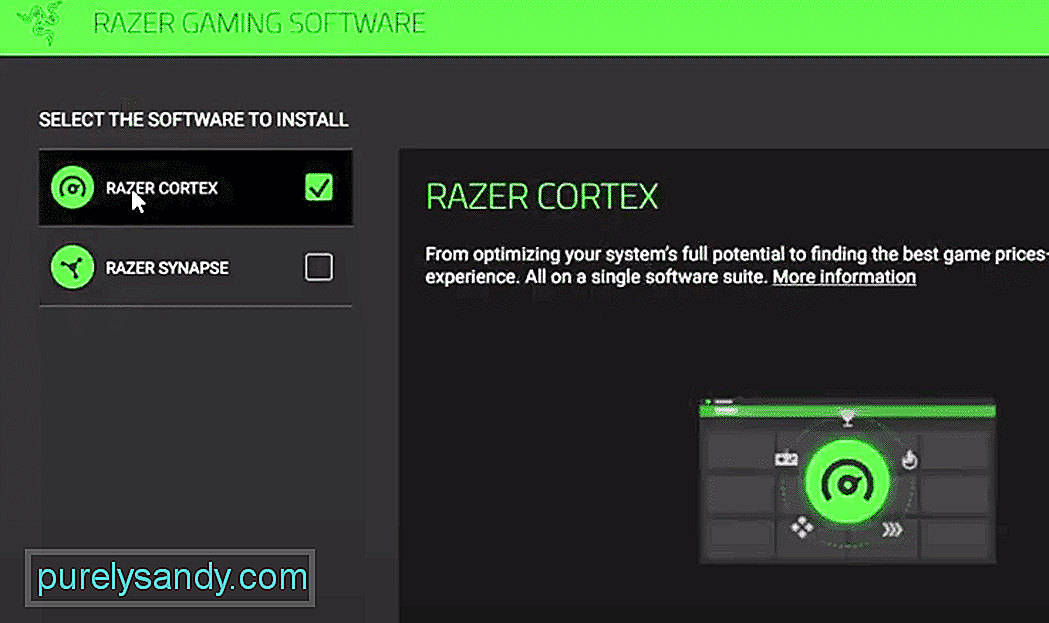
فيديو يوتيوب: كيفية إضافة ألعاب إلى Razer Cortex
09, 2025

